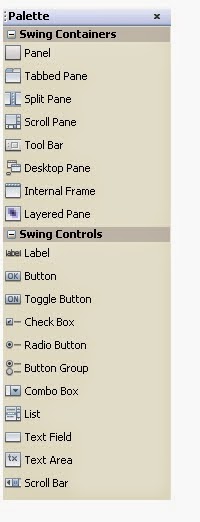PEMROGRAMAN VISUAL
Tugas 5

Langkah Awal membuat Output seperti di atas :
- Buka Aplikasi Netbeans Lalu pilih New Project ->(klik kanan )lalu pilih J-Framefrom isi nama Project sesuai yang anda inginkan
- Buat Seperti tampilan dengan tool pallete => swing controls pilih label untuk mengisikan NIM, NAMA, NILAI ABSEN, NILAI TUGAS, NILAI UTS, NILAI UAS, NILAI ANGKA, Tekan PROSES untuk melihat hasil, NILAI HURUF, KETERANGAN

3. Setelah selesai Ubah nama pallete
Label tadi Dengan menjadi NIM, NAMA, NILAI ABSEN, NILAI TUGAS, NILAI
UTS, NILAI UAS, NILAI ANGKA, Tekan PROSES untuk melihat hasil, NILAI
HURUF, KETERANGAN dengan cara klik kanan => pilih Edit
Text , ubah seperti tampilan output di atas

4.
klik kanan di label ( Tekan PROSES Untuk Melihat Hasil ) kemudian change variabel name nya dengan cara klik kanan menjadi :
5. Pilih Pallete lagi di swing control pilih Text Field sesuaikan seperti output di atas :
6.
klik kanan di text field lalu edit text field tadi <kosongkan>
kemudian change variabel name nya dengan cara klik kanan :

7. isi change variabel name dengan ini :

8. Kemudian pilih pallete lagi pilih Button siapkan 3 buah untuk seperti tampilan output di atas
9. Edit text ganti seperti output di atas ( caranya sama dengan langkah 5 )
10. Change variabel name nya dengan :

10. pilih di tombol button  Klik kanan pilih Even => action => action performed , lalu Isikan program tersebut dengan Kode ini :
Klik kanan pilih Even => action => action performed , lalu Isikan program tersebut dengan Kode ini :
private void CLEARActionPerformed(java.awt.event.ActionEvent evt) {
// TODO add your handling code here:
NIM.setText("");
NAMA.setText("");
ABSEN.setText("");
UTS.setText("");
UAS.setText("");
ANGKA.setText("Tekan PROSES Untuk Melihat Hasil");
HURUF.setText("Tekan PROSES Untuk Melihat Hasil");
TUGAS.setText("");
KET.setText("Tekan PROSES Untuk Melihat Hasil");
NIM.requestFocus();
}
// TODO add your handling code here:
NIM.setText("");
NAMA.setText("");
ABSEN.setText("");
UTS.setText("");
UAS.setText("");
ANGKA.setText("Tekan PROSES Untuk Melihat Hasil");
HURUF.setText("Tekan PROSES Untuk Melihat Hasil");
TUGAS.setText("");
KET.setText("Tekan PROSES Untuk Melihat Hasil");
NIM.requestFocus();
}
10. pilih di tombol button  Klik kanan pilih Even => action => action performed , lalu Isikan program tersebut dengan Kode ini :
Klik kanan pilih Even => action => action performed , lalu Isikan program tersebut dengan Kode ini :
Private void PROSESActionPerformed(java.awt.event.ActionEvent evt) {
// TODO add your handling code here:
int a,b,c,d;
double Na;
NIM.setText(NIM.getText());
NAMA.setText(NAMA.getText());
a=Integer.parseInt(ABSEN.getText());
b=Integer.parseInt(TUGAS.getText());
c=Integer.parseInt(UTS.getText());
d=Integer.parseInt(UAS.getText());
Na=((a*0.1) + (b*0.2) + (c*0.3) + (d*0.4));
if((Na>=80)&&(Na<=100)){
HURUF.setText("A");
KET.setText("Sangat Memuaskan");
}else if(Na>=70){
HURUF.setText("B");
KET.setText("Memuaskan");
}else if(Na>=60){
HURUF.setText("C");
KET.setText("Cukup");
}else if(Na>=40){
HURUF.setText("D");
KET.setText("Kurang");
}else if ((Na>=0)&&(Na<=49)){
HURUF.setText("E");
KET.setText("Sangat Kurang");
}
ANGKA.setText(Double.toString(Na));
}
// TODO add your handling code here:
int a,b,c,d;
double Na;
NIM.setText(NIM.getText());
NAMA.setText(NAMA.getText());
a=Integer.parseInt(ABSEN.getText());
b=Integer.parseInt(TUGAS.getText());
c=Integer.parseInt(UTS.getText());
d=Integer.parseInt(UAS.getText());
Na=((a*0.1) + (b*0.2) + (c*0.3) + (d*0.4));
if((Na>=80)&&(Na<=100)){
HURUF.setText("A");
KET.setText("Sangat Memuaskan");
}else if(Na>=70){
HURUF.setText("B");
KET.setText("Memuaskan");
}else if(Na>=60){
HURUF.setText("C");
KET.setText("Cukup");
}else if(Na>=40){
HURUF.setText("D");
KET.setText("Kurang");
}else if ((Na>=0)&&(Na<=49)){
HURUF.setText("E");
KET.setText("Sangat Kurang");
}
ANGKA.setText(Double.toString(Na));
}
11. pilih di tombol button  Klik kanan pilih Even => action => action performed , lalu Isikan program tersebut dengan Kode ini :
Klik kanan pilih Even => action => action performed , lalu Isikan program tersebut dengan Kode ini :
 Klik kanan pilih Even => action => action performed , lalu Isikan program tersebut dengan Kode ini :
Klik kanan pilih Even => action => action performed , lalu Isikan program tersebut dengan Kode ini :
private void EXITActionPerformed(java.awt.event.ActionEvent evt) {
// TODO add your handling code here:
dispose();
}
// TODO add your handling code here:
dispose();
}
12. Selamat Program anda berhasil di jalankan.



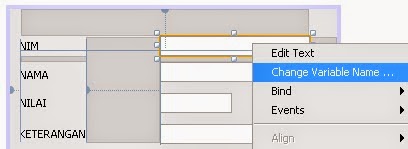


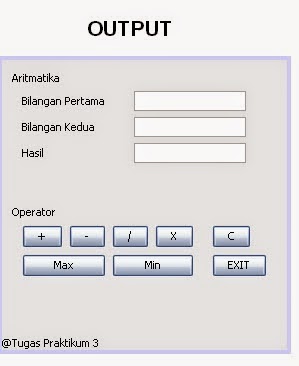




 Klik kanan pilih Even => action => action performed , lalu Isikan program tersebut dengan Kode ini :
Klik kanan pilih Even => action => action performed , lalu Isikan program tersebut dengan Kode ini :